查看并调整Chrome浏览器的安全性设置是确保您的浏览体验既安全又高效的关键步骤。以下是详细的教程,帮助您完成这一任务:

1.打开Chrome浏览器
首先,确保您已经打开了Chrome浏览器。在计算机上找到Chrome图标并双击打开,或者在移动设备上点击Chrome应用图标。
2.访问设置菜单
在Chrome浏览器的右上角,点击三个垂直排列的点(也称为“菜单”按钮)。这将打开一个下拉菜单。在下拉菜单中,选择“设置”选项。这将带您进入Chrome的设置页面。
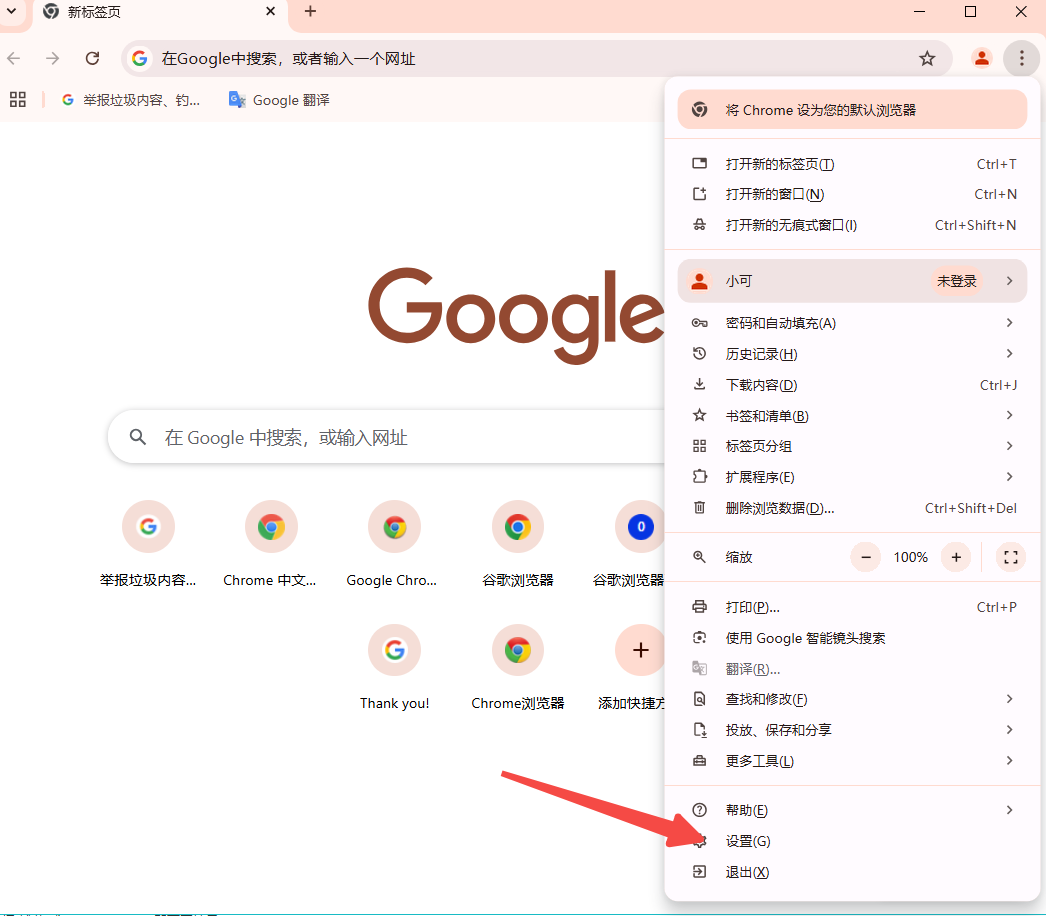
3.进入隐私和安全设置
在设置页面中,向下滚动直到找到“隐私和安全”部分。点击这个标题,展开相关的设置选项。

4.查看安全性设置
在“隐私和安全”部分,您会看到几个不同的设置项,包括:
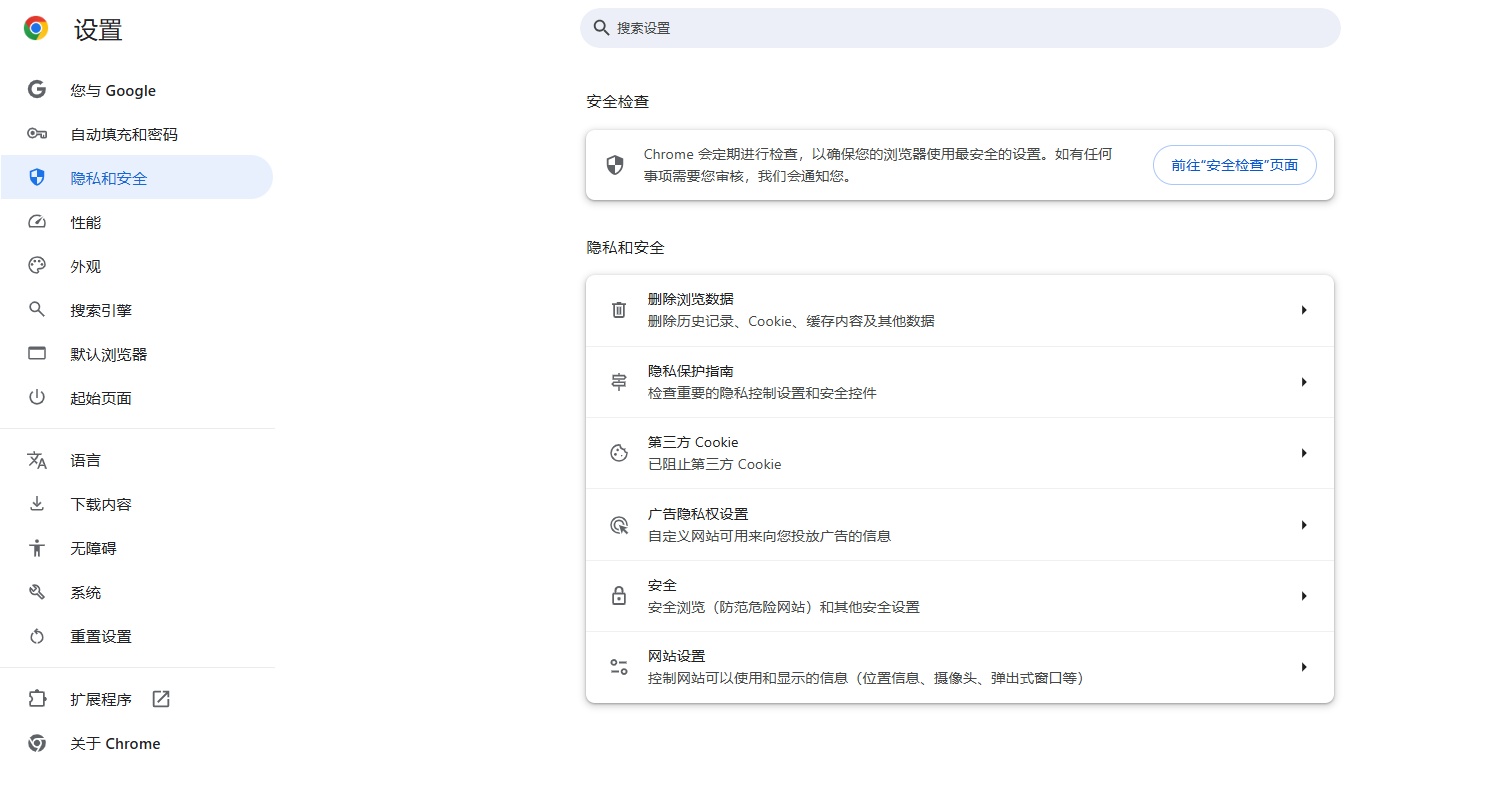
-安全浏览:确保启用此功能,以帮助保护您免受危险网站的侵害。
-网站设置:允许您为特定网站自定义权限,如位置、摄像头、麦克风等。
-密码检查:如果您之前登录过某些网站,Chrome可能会提示您更改泄露的密码。
5.调整安全性设置
根据需要调整这些设置。例如,如果您想更改某个网站对您的位置信息的访问权限,可以点击“网站设置”,然后在搜索框中输入该网站的URL,接着点击“更多内容设置”,在这里您可以选择允许或阻止该网站访问您的位置信息。
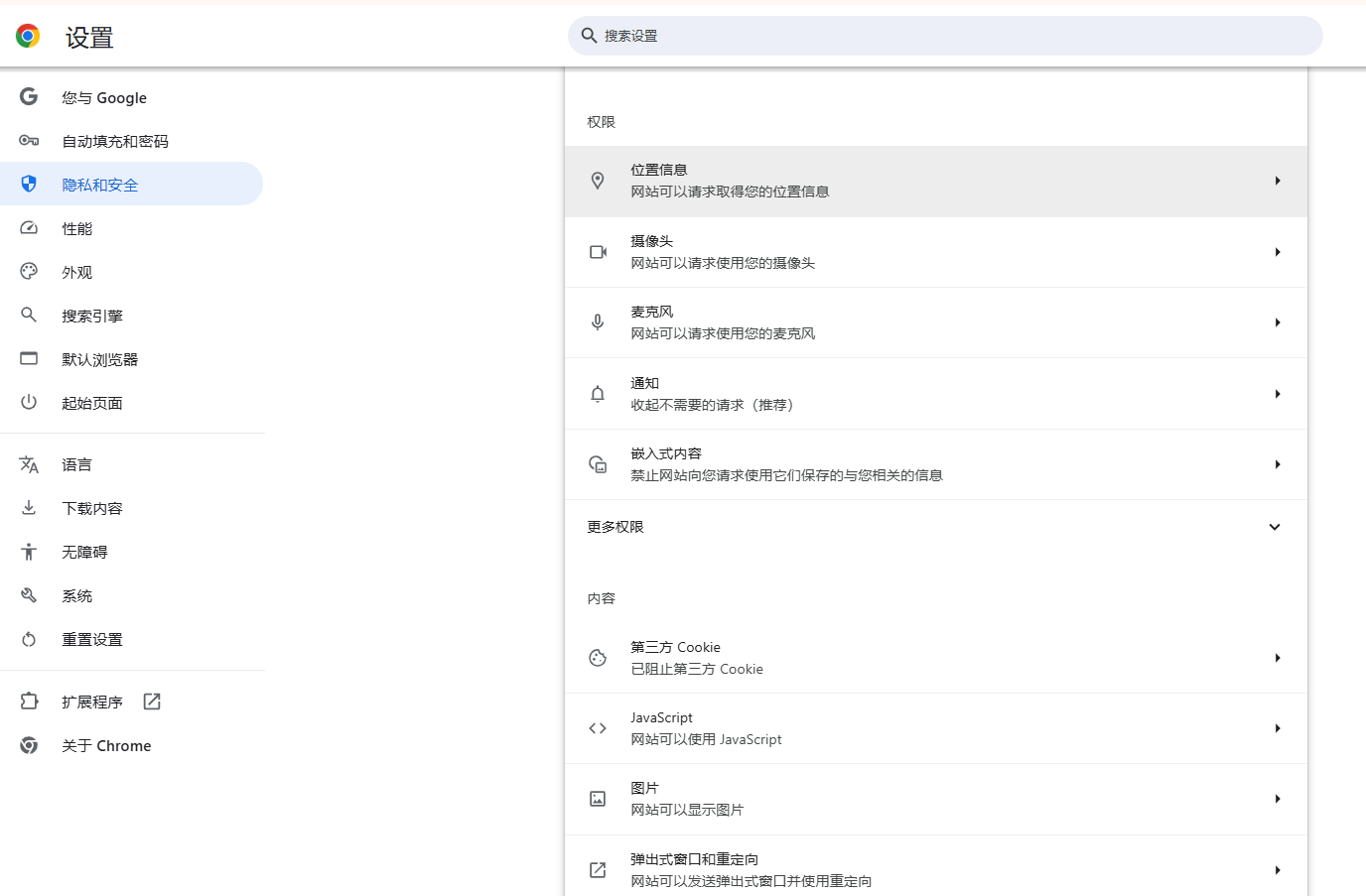
6.保存更改
完成设置调整后,Chrome会自动保存您的更改。您可以关闭设置页面并继续使用浏览器。
7.定期检查更新
为了确保您的Chrome浏览器始终拥有最新的安全特性和修复,建议定期检查更新。在设置页面的底部,您会看到一个“关于Chrome”的链接,点击它可以看到当前的浏览器版本和更新选项。
通过遵循以上步骤,您可以有效地查看并调整Chrome浏览器的安全性设置,以保护您的在线活动和个人信息安全。
